WhatsApp je jméno, které nemůže být nikdy neslýchané. Všichni víte, že je to známá aplikace pro messenger, kterou vlastní Facebook. Zajímavostí aplikace je, že uživatelům poskytuje bezplatné služby instant messagingu a hlasových hovorů nebo videohovorů, a to i mezinárodně, a to vše pouze s připojením k internetu. V aplikaci můžete sdílet cokoli. Mohou to být fotografie, videa, dokumenty, soubory, kontakty a dokonce i vaše aktuální poloha. Ale nevíte, jak vypnout automatické stahování médií na WhatsApp? Pak vám pomůže tento článek o tom, jak zastavit automatické stahování v WhatsApp. Pokračujte ve čtení a zjistěte, jak zastavit automatické stahování v WhatsApp.
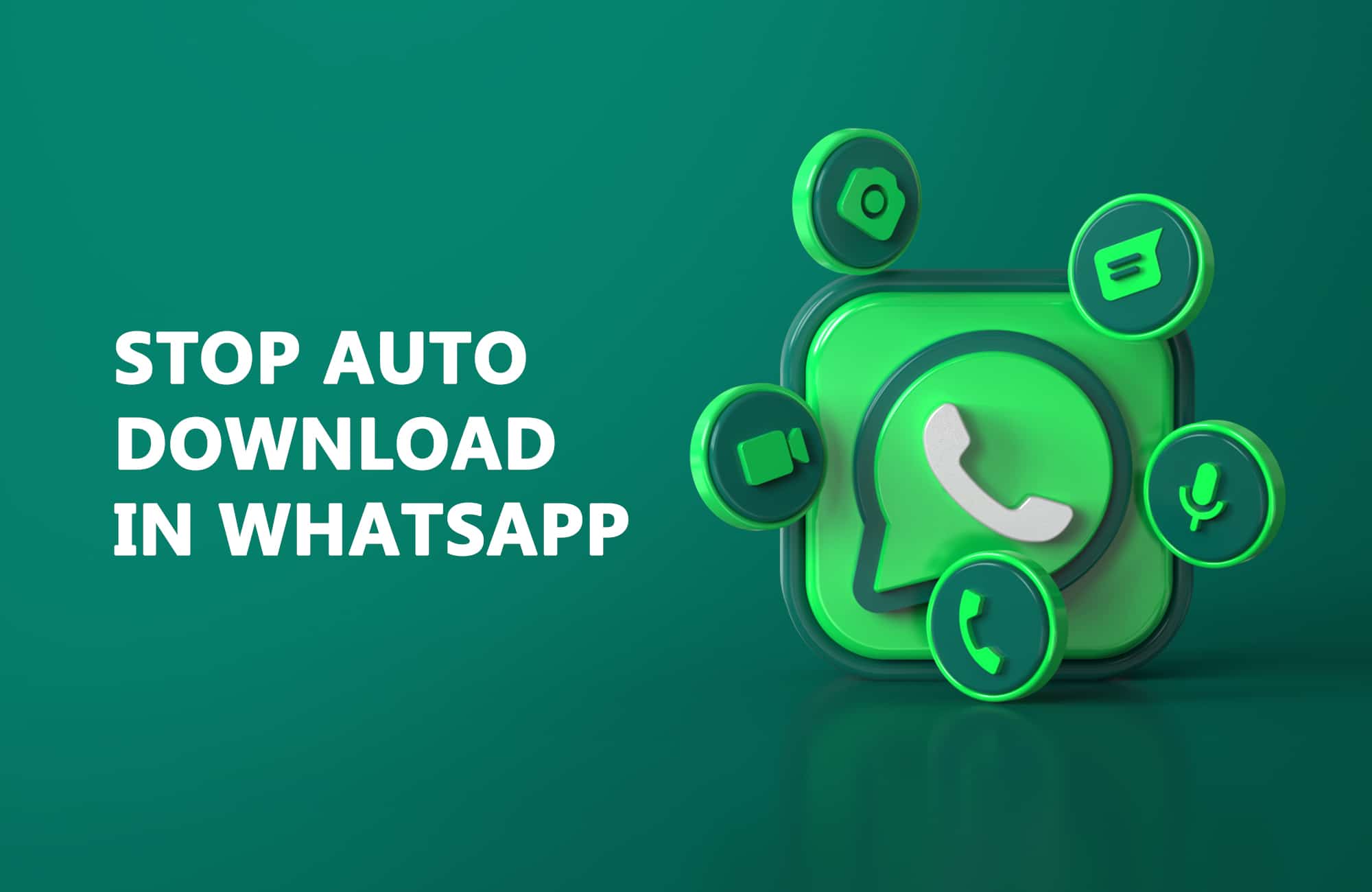
Table of Contents
Jak zastavit automatické stahování v WhatsApp na Android a iPhone
The WhatsApp platforma přichází s přitažlivou technologií, která automaticky stahuje zdroje médií, jako jsou fotografie, videa nebo zvuk. Přestože je tato funkce okouzlující, nemůže vás v žádném případě frustrovat, když položí ruku na vaše úložiště. Když je na platformě povolena možnost automatického stahování, všechny zdroje médií, které obdržíte, se uloží do úložiště telefonu. Tento článek vás provede tím, jak zakázat automatické stahování médií v WhatsApp pro uživatele iPhone i Android.
Metoda 1: Na telefonu Android
Tato metoda zcela omezuje stahování všech mediálních souborů všech chatů a skupin. Pokud to myslíte vážně se zabráněním stahování každého mediálního souboru z platformy, postupujte podle níže uvedených kroků, jak vypnout automatické stahování médií na WhatsApp.
1. Otevřete aplikaci WhatsApp v telefonu Android.

2. Klepněte na tři svislé tečky v pravém horním rohu.

3. Klepněte na možnost Nastavení.

4. Klepněte na možnost Úložiště a data na stránce Nastavení.

5. V části Automatické stahování médií klepněte na možnost Při používání mobilních dat.

6. Zrušte zaškrtnutí všech čtyř možností, Fotografie, Videa, Zvuk a Dokumenty, a klepnutím na OK zakažte automatické stahování.
Poznámka: V tomto kroku můžete upravit možnost stahování automatického stahování. V případě potřeby můžete zakázat pouze možnost mediálního souboru, o které si myslíte, že ji nepotřebujete. Klepněte na a zaškrtněte políčko podle toho, co si myslíte, že je potřeba automaticky stáhnout.

7. Opakováním kroku 5 a kroku 6 klepněte na další dvě možnosti, Při připojení k Wi-Fi a Při roamingu, a zrušte zaškrtnutí příslušných mediálních součástí.
Metoda 2: Na iPhone
Metoda deaktivace automatického stahování na iPhone se mírně liší od vašeho zařízení Android. Proveďte kroky uvedené níže, jak zakázat automatické stahování médií v WhatsApp.
1. Otevřete na svém iPhonu aplikaci WhatsApp.

2. Klepněte na ikonu Nastavení v pravém dolním rohu obrazovky.

3. Klepněte na možnost Úložiště a datum.

4. V části AUTOMATICKÉ STAHOVÁNÍ MÉDIÍ klepněte na možnost Fotografie.

5. Poté klepněte na Nikdy.

6. Podobně klepněte postupně na další tři možnosti a vyberte možnost Nikdy. Po dokončení nenajdete v telefonu žádné automatické stahování. Soubory, které se ručně rozhodnete stáhnout, se uloží pouze do telefonu.
Jak zastavit automatické stahování z jednoho chatu
Chcete-li zastavit automatické stahování v WhatsApp z jednoho chatu, postupujte podle uvedených kroků.
Možnost 1: Na telefonu Android
Platforma poskytuje možnost zastavit automatické stahování pro jeden chatovací kontakt nebo skupinu. Postupujte podle níže uvedených kroků, jak zastavit WhatsApp ve stahování a ukládání fotografií nebo videí.
1. Otevřete aplikaci WhatsApp v telefonu Android.

2. Dlouhým stisknutím na několik sekund požadovaný chatový kontakt jej vyberte.
3. Klepněte na tři svislé tečky v pravém horním rohu a vyberte možnost Zobrazit kontakt.
Poznámka: Pro skupinový chat klepněte na Informace o skupině.

4. Klepněte na možnost Viditelnost médií.

5. Ve vyskakovacím okně výzvy vyberte Ne. Poté klepněte na OK.

Po dokončení již v galerii telefonu nenajdete žádné mediální soubory přijaté od dané osoby.
Možnost 2: Na iPhone
Zde můžete zabránit tomu, aby se fotografie nebo videa zobrazovaly ve složce fotoaparátu pro každý kontakt. Zde je návod, jak zastavit WhatsApp ve stahování a ukládání fotografií nebo videí.
1. Otevřete na svém iPhonu aplikaci WhatsApp.

2. Klepněte na ikonu Nastavení v pravém dolním rohu obrazovky.

3. Klepněte na možnost Chat.

4. V nastavení chatu vypněte možnost Uložit do fotoaparátu.

Často kladené otázky (FAQ)
Q1. Jaká je maximální velikost souboru, který lze sdílet na WhatsApp?
Ans. Limit pro sdílení fotografií a video příloh je až 16 MB pro každou, zatímco limit pro dokumenty je v aplikaci 100 MB. Pamatujte však, že pokud připojíte fotografie a videa společně jako dokument, můžete jej sdílet s limitem 100 MB.
Q2. Je možné zakázat automatické stahování médií přes web WhatsApp?
Ans. Bohužel ne. Není možné zakázat automatické stahování médií přes web WhatsApp. Můžete jej deaktivovat pouze prostřednictvím mobilního telefonu.
Q3. Jaké funkce WhatsApp jsou dostupné v mobilní verzi, ale ne na webu?
Ans. Funkce dostupné v mobilní verzi WhatsApp, ale nikoli na její webové verzi, jsou nové vytváření kontaktů, odesílání vysílání WhatsApp, uskutečňování nebo přijímání telefonních nebo videohovorů, zveřejňování nové aktualizace stavu a sdílení aktuální polohy nebo mapy.
***
Doufáme, že vám tento článek pomohl a že jste se naučili, jak zastavit automatické stahování v WhatsApp. Neváhejte se na nás obrátit se svými dotazy a návrhy prostřednictvím sekce komentářů níže. Také nám dejte vědět, co se chcete dále naučit.
